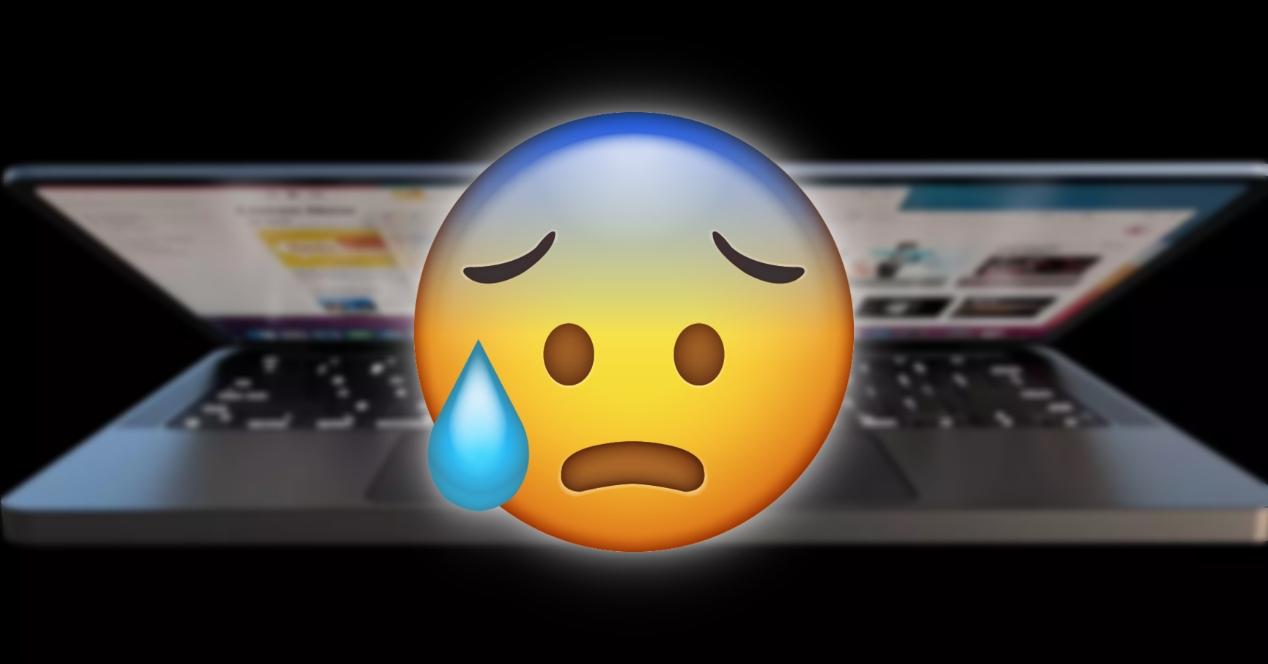Los Mac con procesador Apple Silicon han dado un paso adelante con respecto a la eficiencia térmica de sus equipos en comparación con los chips de Intel. Sin embargo, a pesar de este paso adelante, en procesos donde se requiere alta carga gráfica y potencia del procesador, la temperatura sigue aumentando, eso sí sin llegar a niveles de la serie Intel. En este post vamos a analizar algunas soluciones para mejorar la eficiencia térmica tanto en hardware como en software.
Consejos para mejorar la refrigeración vía hardware
El calentamiento que se produzca vía hardware depende de la app que este sutilizando en ese momento junto con las especificaciones técnicas de tu Mac. No es lo mismo un Mac Studio que un MacBook de 12 pulgadas para realizar composiciones complejas en la app Affinity Photo o DaVinci Resolve. No puedes pedirle a tu ordenador que realice procesos para los que no está configurado para ejecutar.

Mesa de refrigeración y disposición correcta del Mac.
Para cuidar mejor los componentes del equipo sin realizar ningún tipo de configuración vía software, es recomendable que pongas tu MacBook en una zona donde la ventilación sea fluida, en una mesa de trabajo que el ordenador pueda disipar calor de forma activa y pasiva. En caso de que no se produzca dicha disipación, la temperatura aumentará considerablemente.
También puedes adquirir una mesa de refrigeración que complementa a la disipación de los ventiladores internos del MacBook Pro a reducir su temperatura, mejorando la vida útil de los componentes internos y trabajando de forma mucho más fluida. Además, este accesorio permite trabajar en una posición mucho más cómoda.
Monitor de actividad y MacsFan control para mejorar la eficiencia térmica
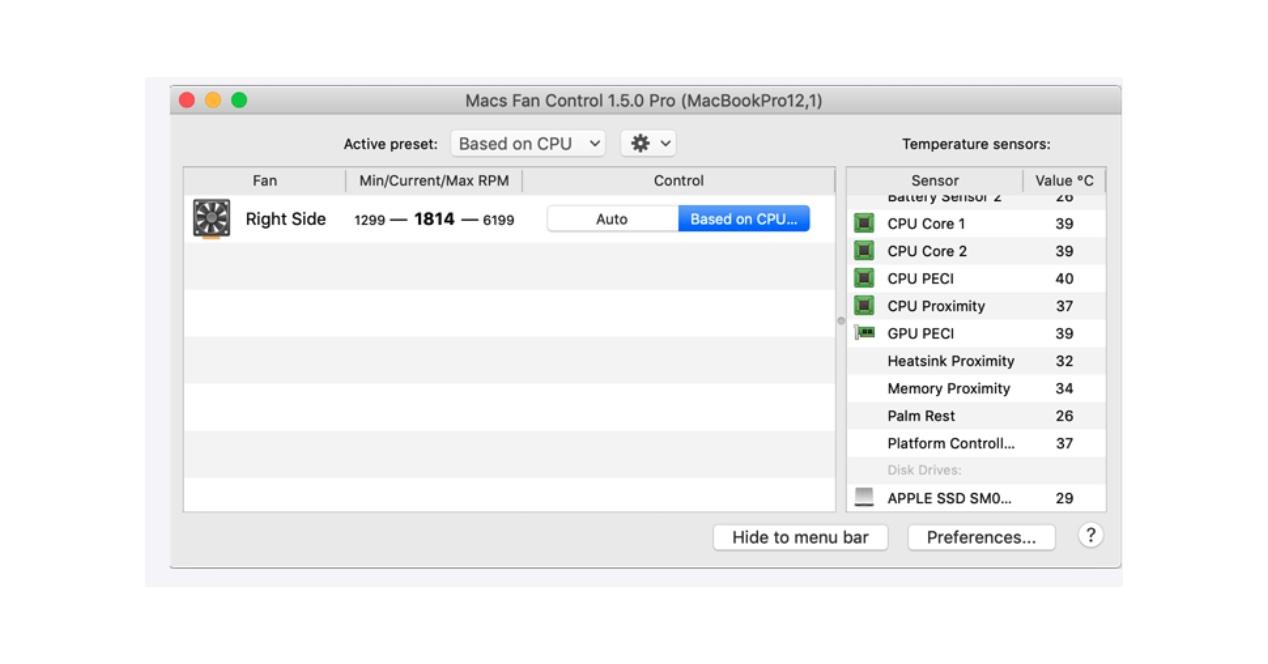
En primer lugar, el monitor de actividad es una herramienta que incluye macOS y con la que puedes obtener información tanto de la CPU como de la GPU, energía y memoria RAM, capacidad de disco, etc. Además, podrás ver que apps consumen más energía y requieren más recursos de tu ordenador, y si tienes aplicaciones que están funcionando en segundo plano o no están cerradas correctamente, igualmente puede incrementar el consumo de energía y por ende, un incremento de la temperatura.
En segundo lugar, se destaca la aplicación de MacsFan Control, la cual es gratuita, aunque tiene versión de pago. Puedes predeterminar que la aplicación se inicie de forma automática nada más arrancar tu MacBook o utilizarlo en momentos que el usuario estime oportuno. Si pulsas en la aplicación verás la velocidad a la que gira el ventilador por monitor y la velocidad máxima que podría ir. No obstante, no es bueno poner el ventilador a máxima potencia porque podría provocar su rotura. Una segunda opción es poner la velocidad del ventilador basado en el sensor, donde tu puedes determinar en que momentos quieres que el ventilador aumente la temperatura en función de valores como GPU o CPU.

MacsFan Control y política de Apple
Apple suele ser bastante conservadora a la hora de poner los ventiladores a su máxima potencia, por lo que es muy recomendable utilizar esta aplicación con el fin de activarla en momentos en que vuestro MacBook Pro o iMac requiere de muchos recursos y eleve su temperatura como se produce en los procesos de exportación de animación o renderizados de proyectos.
Si la temperatura se eleva en un momento determinado por vuestro flujo de trabajo no hay que preocuparte ni darle demasiada importancia debido a cuando adquieres un MacBook Pro o Mac Studio, el objetivo es realizar proyectos profesionales complejos. No obstante, si este sobrecalentamiento se reproduce asiduamente, tenemos que tener cuidado o llevarlo a una App Store o SAT.